Салон штор в Санкт-Петербурге
Как зарядить колонку если сломалось гнездо для зарядки
Как починить гнездо зарядки телефона?
Содержание:
Мобильные телефоны - часть повседневной жизни современного человека. При этом каждый телефон хранит в себе большое количество информации, которая просто необходима владельцу. Но иногда с телефоном может произойти неприятная ситуация, когда он выходит из строя. Одной из распространенных и явных проблем является неисправное гнездо для зарядки телефона.
Как понять, что гнездо для зарядки вышло из строя?
Основные параметры, которые указывают на поломку гнезда для зарядки:
- телефон не принимает зарядку;
- штекер от зарядки не держится в гнезде и выпадает из него;
- штекер зарядного устройства с большим трудом вставляется в гнездо;
- штекер просто болтается в гнезде и контакт то появляется, то снова исчезает.
Как зарядить телефон со сломаным гнездом?
В случае, если требуется срочный доступ к данным хранящимся в телефоне, а он не включается, можно зарядить телефон и с наличием поломки. Рекомендуется пошевелить штекер зарядного устройства находящегося в гнезде и поймать положение, когда телефон принимает зарядку. В таком положении рекомендуется зафиксировать телефон. Телефон зарядится и будет готов к использованию, но такой метод является всего лишь экстренным и использовать его можно не больше двух раз.
Как починить гнездо для зарядки?
Перед тем как приступать к ремонту разъёма для зарядки любого телефона рекомендуется убедится, что точно в порядке зарядное устройство. Для этого попробуйте подключить несколько и только в том случае, если не работает ни одно устройство приступайте к ремонту.
Причина поломки гнезда для зарядки телефона
Проводить ремонт гнезда для зарядки рекомендуется только после того, как известна причина поломки. А поломка может возникнуть в двух случаях: от попадания воды или любой другой жидкости в разъём или механическое воздействие. При попадании жидкости ремонт необходимо производить как можно скорее, чтобы полностью исключить распространение коррозии на другие детали телефона.
Процесс ремонта гнезда для зарядки телефона в домашних условиях
После того, как установлена причина, можно приступать к ремонту:
Чистка разъёма для зарядки
Гнездо для зарядки телефона может не работать и в случае если в нем накопилась пыль и грязь. Почистить гнездо дома реально. Для этого есть два несложных способа:
- Необходимо воспользоваться ватным диском и зубочисткой. На зубочистку тонким слоем надо намотать вату и удалить ворсинки. После максимально аккуратно и без лишних нажатий прочистить разъём. Проверять все от вычищено лучше всего с помощью фонарика.
- Второй вариант - это воспользоваться косметологической щеточкой. Также тщательно удалить все загрязнения из гнезда.
Важно помнить! Ни в коем случае нельзя использовать ватные палочки, так как они могут ещё больше забить гнездо. Также нельзя для чистки использовать острые предметы, которые способны повредить имеющиеся контакты.
Замена гнезда для зарядки телефона
Заменить гнездо можно только при наличии специальных приспособлений. В случае, если у вас нет под рукой всего необходимого и вы не обладаете запасом знаний в сфере ремонта сотовых и мобильных телефонов, рекомендуется доверять процесс замены гнезда для зарядки телефона профессиональным мастерам. Как правило мастера быстро справляются с такой задачей. Если вы всё-таки решили самостоятельно заменить разъём для заряда следуйте следующим этапам:
- Раскрыть телефон и освободить доступ к самому разъёму.
- Снять старое гнездо. Для этого потребуется при помощи фена полностью снять заводской припой. Периодически стоит проверять пинцетом, возможно ли без усилий снять разъём. После того, как весь припой будет растоплен можно удалить старое гнездо.
- Зачистить место для гнезда, полностью удалив все остатки припоя.
- Взять подготовленный разъём и соединить необходимые контакты.
- Надёжно припаять гнездо.
- Последний этап - это сборка телефона.
Вывод
Стоит помнить, что если вам необходим быстрый и профессиональный ремонт лучше всего обратится к профессиональным мастерам. В то же время, если вы обладаете знаниями, опытом и специальными инструментами для вас не составит труда вернуть телефон к нормальной работе.
Как заряжать портативную колонку – несколько методов
admin 26.01.2020 Загрузка...Носимая электроника все больше заполняет прилавки магазинов по продаже техники. Не так давно обыватели могли пронаблюдать появление такого гаджета, как портативная колонка. С ее помощью можно создать упрощенный аналог музыкального центра, абсолютно не привязываясь к розетке или конкретному месту. Управление устройством выполняется достаточно просто, но не все знают, как и сколько заряжать портативную колонку.
В текущей статье пошагово рассмотрим методы восполнения аккумулятора портативной колонки, а также причины отсутствия заряда.
Портативная колонка не заряжается: причины
Прежде всего, хотелось бы остановиться на причинах, по которым устройство может не заряжаться. К ним относятся:
- Повреждение Micro-USB кабеля. В портативных колонках используется шнур, в котором совмещено сразу несколько выходов: Micro-USB, USB и 3,5 мм mini-jack. По этой причине легко может возникнуть перегиб или отслоение одного из основных проводов. Как следствие, ток по кабелю не будет передаваться и поступать на аккумулятор устройства. Чтобы выполнить проверку, достаточно воспользоваться другим шнуром аналогичного назначения – они встречаются во всех современных зарядных устройствах.
- Повреждение Micro-USB входа на колонке. Прежде всего, следует удостовериться, что туда не попали посторонние предметы или грязь. Возможно, требуется подогнуть один из контактов, чтобы он лучше прилегал к штекеру. Если подобные манипуляции не помогают, то придется обратиться за помощью к мастеру или в сервисный центр по гарантии.
- Поломка или превышение срока эксплуатации аккумулятора. Такую причину очень просто выявить: при подключении шнура к источнику питания колонка работает, а сразу после отключения – перестает. Это значит, что встроенная батарея не держит заряд и ее следует заменить. В зависимости от конструкции устройства аккумулятор может быть съемным или несъемным. В первом случае замена легко проводится самостоятельно, во втором – потребуется обращаться к мастеру.


Кроме перечисленных причин, не исключена поломка контроллера питания или другого внутреннего элемента.
Как заряжать портативную колонку
Восполнить емкость аккумулятора переносной колонки можно двумя основными способами. Рассмотрим каждый из них детальнее.
Зарядка от другого устройства
Это стандартный метод восполнения энергии батареи, поскольку комплектация большинства портативных колонок не предусматривает наличие адаптера зарядного устройства. В таком случае потребуется взять шнур с тремя выходами и провести следующие манипуляции:
- Штекер Micro-USB подключить в соответствующее гнездо на задней панели колонки. Зачастую она прикрыта заглушкой, которую нужно подковырнуть. Ошибиться с разъемом не получится: в другой, штекер попросту не подойдет.
- Обычный USB выход подключить к соответствующему входу на компьютере, ноутбуке или даже телевизоре. В последнем случае на него должен подаваться ток требуемой величины. Проверяется подключением внешнего HDD-диска, если он определяется телевизором – ток есть.

Теперь осталось дождаться окончания процесса, после чего необходимо отсоединить кабель от источника питания. Не рекомендуется на длительное время оставлять заряженную колонку подключенной к зарядке – это может ускорить процесс износа аккумулятора.
Как зарядить портативную колонку от розетки
Будет полезным
Находясь в дороге или далеко от компьютера, портативную колонку можно заряжать от стандартной сети с током 220В. Однако здесь присутствует один важный нюанс – подбор правильного адаптера питания.
Не секрет, что в комплекте недорогих портативных колонок отсутствует блок зарядного устройства – это удешевляет конечную стоимость, но не позволяет заряжать устройство вдали от ПК или ноутбука. Выходом станет подбор стороннего блока питания, который будет подавать ток необходимой силы на аккумулятор. Чтобы узнать требуемые параметры, следует заглянуть в инструкцию и просмотреть страницу с техническими характеристиками. Если батарея съемная, то искомую величину можно найти прямо на ней.
В большинстве случаев подойдет зарядное устройство от используемого смартфона. Процесс зарядки выполняется следующим образом:
- Конец шнура, идущего от блока питания, вставляется в Micro-USB разъем на портативной колонке. Также можно использовать комплектный кабель, тогда USB штекер подключается к адаптеру, а второй конец – к колонке.
- Блок питания подключается к розетке.

Осталось дождаться окончания зарядки и отключить блок питания от сети.
Как понять, что портативная колонка зарядилась
На переносном динамике в отличие от смартфона или планшета нет экрана, который может показывать процент оставшегося заряда и прогресс восполнения емкости аккумулятора. Тем не менее, отслеживание процесса все же возможно.
Для этого на корпусе колонки располагается один или несколько светодиодных индикаторов. Они отображают заряд батареи по одному из следующих принципов:
- При наличии одного светодиода, его цвет при подключении зарядного устройства меняется. Когда зарядка завершена, он отключается либо снова меняет цвет. При разрядке такой светодиод может начать мигать.
- При наличии нескольких последовательно стоящих светодиодов индикация работает по принципу той, что применяется на экранах смартфона. Когда батарея полностью заряжена, горит, например, три лампочки, когда разряжена – одна (иногда мигает). В процессе зарядки все три лампочки поочередно загораются. Когда подсвечивается последняя – емкость аккумулятора достигла максимального значения.

Следуя представленным инструкциям, получится зарядить портативную колонку несколькими способами, а также выявить причину отсутствия заряда. Не стоит забывать, что такое устройство зачастую имеет функцию PowerBank и способно делиться зарядом со смартфоном или планшетом.
Виталий СолодкийЗамена разъема зарядки на Samsung
АнастасияСпасибо большое сервисному центру. Удобный график работы. Можно записаться через социальные сети. Дают гарантию,что самое главное при ремонте телефона. Сломался телефон мастер приехал в назначенное время и место. Оценил поломку и предпринял все меры по устранению причины поломки. Мастер вежливый и видно грамотный. Время его работы заняло не больше 20 минут.
ИрекОбратился сегодня с банальной проблемой для спеца, коим я не являюсь) Реакция на обращение моментальная, так сказать "бросив все". Получил обратно свой смартфон исправным буквально через 5 минут. Мастер одним словом! Спасибо. Рекомендую, зачёт!
ЕвгенияДобрый день! Рекомендую сервис на Маяковской. Профессиональные, отзывчивые и неравнодушные сотрудники, готовые прийти на помощь "блондинке со смартфоном". Настроили, актуализировали и подробно объяснили что к чему, за что заслуживают большого человеческого спасибо!
АлександрПриятный сервис, вежливые сотрудники работают качественно и оперативно. Нареканий нет, всё классно.
АртемПосле падения телефон начал постоянно выключаться,пришел в данный сервис,специалист оперативно нашел проблему,быстро и качественно все сделал,за что ему огромная благодарность.причем даже денег не взял.пол года назад я менял корпус и аккумулятор в этом же сервисе, тогда тоже скидку большую сделали)))в общем сервис рекомендую,лучше специалистов в городе у нас не найти!!!
АлисаХочу выразить благодарность сотруднику Тимофею за качественную и быструю работу.Хороших вам клиентов!
ТимурДобрый день! Спасибо большое за быструю и качественную работу по замене дисплея на iphone и защитное стекло в подарок, очень приятно, теперь мой телефон как новенький.
ИгорьБольшое спасибо Ростиславу за быстро выполненную работу, за честность и качество. Не ожидали, что так быстро все сделают и даже денег не возьмут.
ЛарисаСервис действительно хорош, помощь своевременная, хорошее обслуживание, всё объяснил и рассказал, маленький минус что не укладываются в заявленные 90 минут, но всё равно сделали всё на высшем уровне. Естественно буду обращаться ещё раз и всем так же советую. Цены оправдывают себя и усилия сотрудников. Всё вполне народно и доступно.
Светланавсего за несколько минут снова ожил в мой телефончик!!!! спасибо,молодой человек!Вы очень внимателен и толковый в своем деле!!! рекомендую в ТЦ Арена!!!!
АлексейДоброго всем дня! Еще зимой обратилась в этот сервис с серьезной проблемой своего тогда еще нового Xiaomi Redmi-8 (полгода со дня покупки) В моем мобильном глючил экран, причем так, что некоторые операции совершались сами по себе и не поддавались контролю. Были даже случаи, когда, зайдя в приложение Сбербанк Онлайн, автоматически мог осуществиться перевод. Набор любого текста в СМС стал не возможен: получалась какая-то АБРАКАДАБРА... Короче, телефон стал создавать мне проблемы во всем. И я вынуждена была обратиться к специалистам. Адрес нашла в интернете. Из детального разговора с мастером, я сразу поняла, что мне здесь не будут ничего навязывать, поэтому доверилась ему. Мне было предложено несколько вариантов решения проблемы с подробным описанием расходов (цены были те же, что и на сайте). Я выбрала замену экрана... И не пожалела! На следующий же день, когда все было сделано. мои проблемы сошли на НЕТ, как будто их не было... RESPECT и УВАЖЕНИЕ !!! Рекомендую!
МаксимК счастью редко пользуюсь услугами ремонта смартфонов, но....все бывает в первый раз. И очень важен первый положительный опыт в этом деле. Первый раз пришел с тем что не заряжался телефон от зарядки. За 2 минуты !!! мастер почистил разъем на телефоне и не взял за это ни копейки. Шок . На радиорынке сказали бы наверное что ты парень попал - там полно работы с заменой полтелефона. Поэтому выбор центра во второй раз ( утопил айфон в бассейне ) был очевиден, хотя ехать на машине из Одинцово в центр Москвы ещё то удовольствие. И снова всё супер. И дело не только в стоимости старенького уже айфона, а в том что я очень не люблю процесс переноса данных на новый. В общем быстро, качественно и за разумные деньги. И огромная благодарность Коноваловой Лидии за то , что постоянно держала меня в курсе этапов ремонта. Так приятно когда такие симпатичные люди помогают решить твои временные жизненные неприятности. С телефоном пока всё нормально. Надеюсь что надолго. Спасибо, ребята.
АндрейДобрый день! В который раз обратился в Ваш сервисный центр и остался в очередной раз доволен. Детали всегда в наличии, ремонт занимает минимум времени, не успеешь кофе до пить как уже все будет готово. Отличные мастера, благодарю! Всем советую!
ЛалиГрамотный и вежливый персонал, качественный ремонт! Лучшая точка в городе, всем рекомендую!
Николай Юрьевич ПолянскийОчень приятный коллектив, цены не кусаются) Мастера своего дела! Советую всем сервис
Екатерина РомановаОчень рада что попала именно к ним
ЛилияОчень вежливый персонал, все быстро и оперативно, оказанными услугами осталась довольна
КаримОчень понравилось качество обслуживания в этом сервисном центре. За пару минут устранили проблему с зарядкой телефона, бесплатно, вежливо и качественно. Рекомендую этот центр.
AnastasiaПришла заменить вход для зарядки. Молодой человек посмотрел, и просто почистил его. Заняло меньше 5 минут. Денег не взяли. Очень рекомендую
КираСильно разбила телефон, перед походом в салон проконсультировалась по телефону о ценах и времени работы, очень понравилось общение в чате, вежливость и быстрый ответ на любые вопросы. Сам ремонт занял меньше обещанного времени. На сайте и в салоне написано, что в подарок бесплатное защитное стекло, к сожалению, стекло мне не поставили, потому что его не было в наличии, но сделали бонусом чистку телефона. Больше всего меня удивили бумаги, которые я подписывала, в предыдущем салоне, в котором я ремонтировала уже другой телефон, не было никаких гарантий и договоров, мне очень понравилась ответственность работы салона! Цены средние, но качество работы замечательное! Я смело могу рекомендовать данный салон
ИванОбратился с проблемой на iPhone 7, не заряжался телефон, на месте все объяснили и рассказали, очень компетентный сотрудник Александр, ответил на все вопросы, предложил альтернативные варианты, сделал свою работу качественно и быстро, обязательно обращусь ещё раз
ДенисОбращались в сервис на Алексеевской неоднократно, всегда быстро, качественно, доброжелательно. Всем рекомендую
ᐈ Ремонт Гнезда Зарядки Телефона Сумы — Цены 2022
Сервис заказа услуг Kabanchik.ua на канале 1+1
Всеукраинский телеканал в программе “Завтрак с 1+1” в прямом эфире взял интервью у основателя проекта Kabanchik.ua Романа Киригетова о том, как работает сервис и как безопасно заказывать услуги частных специалистов в Украине.
Прайс: Ремонт гнезда зарядки телефона в городе Сумы 2022
| Цены на ремонт смартфонов | Цена, грн. |
|---|---|
| Диагностика телефона | бесплатно |
| Замена тачскрина / стекла телефона | от 250 грн. |
| Замена дисплея телефона | от 250 грн. |
| Замена модуля телефона | от 200 грн. |
| Замена разъемов (аудио, USB) телефона | от 150 грн. |
| Ремонт после залития | от 150 грн. |
| Замена голосового динамика телефона | от 150 грн. |
| Замена микрофона в телефоне | от 150 грн. |
| Прошивка телефонов | от 200 грн. |
| Ремонт материнской платы телефона после удара | от 300 грн. |
| Замена аккумулятора телефона | от 200 грн. |
*Цена актуальная на Июнь 2022
Часто задаваемые вопросы про Ремонт гнезда зарядки телефона
Как заказать услуги специалистов?Переходите по ссылке и нажимайте "Вызвать мастера".
Какой прайс на Ремонт гнезда зарядки телефона в Сумы?- Замена тачскрина - от 300 грн
- Замена разъемов (аудио, USB) телефона - от 200 грн
- Ремонт после залития - от 300 грн
- Прошивка телефонов - от 250 грн
Если вы воспользуетесь услугами мастера, то стоимость выезда составит 0 грн, если же мастер проконсультирует вас, но не будет выполнять работу, стоимость выезда составит 150 грн.
Какие гарантии предоставляет сервис?Все наши специалисты проходят проверку паспортных данных. Если вы столкнулись с недобросовестным специалистом, обратитесь в службу поддержки для компенсации до 1 000 грн.
Что делать, если ваш смартфон не заряжается
По отзывам работников сервисных центров, проблемы с зарядкой являются одной из самых частых причин для обращения к ним. Иногда это связано с действительно серьёзными неполадками, например выходом из строя контроллера питания, что требует замены комплектующих. Но чаще всего проблемы с зарядкой устройства можно решить самому. Вот список действий в порядке увеличения сложности, которые вы можете выполнить самостоятельно до обращения в ремонтную мастерскую.
1. Удалите мусор, пыль и песчинки
 onlinetrade.ru
onlinetrade.ruЕсли вы не расстаётесь со своим смартфоном ни на минуту, носите его в кармане джинсов и таскаете на море, то рано или поздно в зарядном гнезде гаджета накопится столько мусора, что он полностью откажется заряжаться. Поэтому первым делом проведите визуальный осмотр USB-порта. Затем продуйте его с помощью баллончика со сжатым воздухом и аккуратно почистите щетинками жёсткой зубной щётки.
2. Почистите контакты USB-порта от окисления
 ytimg.com
ytimg.comИногда зарядка устройства не происходит из-за окисления контактов. Особенно часто это бывает, если смартфон долго не использовался или эксплуатируется в неблагоприятных климатических условиях. В этом случае вас может выручить прочистка контактов зубной щёткой, смоченной в спирте, или даже тонкой иглой. Не забудьте предварительно выключить смартфон и достать из него батарею, а саму операцию производить максимально осторожно.
3. Замените кабель
 профит.рф
профит.рфСледующее слабое звено, которое необходимо проверить, — это USB-кабель. Их жизнь зачастую полна испытаний и лишений, поэтому неудивительно, что некоторые из них могут без всякого предупреждения погибнуть. Самый простой способ проверить эту неисправность — взять заведомо рабочий кабель от другого устройства и подключить его к своему гаджету. Если проблема осталась, то переходите к следующему пункту.
4. Протестируйте адаптер питания
 media2.24aul.ru
media2.24aul.ruЗарядное устройство тоже часто является источником проблем. Речь идёт о той самой небольшой коробочке, которая включается в розетку. Прежде всего дотроньтесь до него, чтобы проверить температуру. Слишком горячий адаптер, как и чересчур холодный, может служить косвенным признаком поломки. Убедитесь, что гнездо подключения кабеля исправно, и очистите его в случае необходимости. Попробуйте найти другой адаптер питания, подходящий вам по параметрам.
5. Купите новую батарею
 pvsm.ru
pvsm.ruСовременные технологии сделали аккумуляторы гораздо более живучими, чем раньше, но всё же не вечными. Каждая батарея имеет свой срок жизни, выражающийся в максимальном количестве циклов заряда и разряда. Если вы интенсивно используете свой гаджет и ему уже несколько лет, то вполне вероятно, что жизнь батареи на исходе. Чтобы проверить это, просто достаньте её и убедитесь, что на ней нет утолщений, подтёков или других признаков старения. Однако надёжнее всего проверить выдаваемое аккумулятором напряжение с помощью мультиметра. Если оно слишком низкое, то стоит искать ему замену в сервисном центре или интернет-магазинах.
6. Сделайте сброс до заводских настроек
 hyser.com.ua
hyser.com.uaЕсли вы прошли по всем пунктам и ни один из них не помог вам выяснить причину проблемы, то, возможно, всё дело в программном сбое. Операционная система Android собирает статистику использования устройства для того, чтобы не допустить полного разряда аккумулятора. В некоторых устройствах полный разряд приводит к сбоям встроенного контроллера питания, что, в свою очередь, не даёт устройству принимать заряд как обычно. В этом случае может помочь сброс устройства к заводским настройкам (не забудьте предварительно сделать резервные копии важных данных). Разумеется, это крайняя мера и прибегать к ней нужно только в том случае, если всё остальное вы уже перепробовали.
В этой статье я постарался описать самые распространённые проблемы с зарядкой гаджетов и пути их решения. Конечно, в реальной жизни их может быть гораздо больше. Напишите о случаях, с которыми вы сталкивались, в комментариях.
почему аудио по USB-C до сих пор не работает / Хабр
Аналоговое у вас устройство или цифровое? Вы не узнаете, пока оно не сломается.

Производители смартфонов: пришла пора послушать нас, когда мы говорим, что надо вернуть 3,5 мм разъём для наушников обратно на телефоны, по крайней мере, пока вы не разберётесь с работой USB-C. Понаподключав кучу всяких USB-C донглов и наушников к горе USB-C телефонов, я обнаружил, что в целом в этой области творится бардак, особенно если брать наушники сторонних производителей. И вот, почему.
Почему нельзя подключить любое USB-C устройство к любому телефону
Первая проблема – отсутствие базовой совместимости. К примеру, если взять USB-C донгл, шедший в комплекте с Motorola Z2 Force или Sony Xperia XZ2, то он не будет работать с Google Pixel 2 XL, Samsung Galaxy S8 или OnePlus 6.
При этом донгл из комплекта Pixel 2 XL будет работать со всеми перечисленными телефонами, как и наушники, которые идут в комплекте с Huawei P20 Pro.
Но если взять донгл из коробки с Huawei P20 Pro и подключить его к Pixel 2 XL, в результате ничего не выйдет.
И, да, наушники из комплекта HTC U11 тоже не заработают на многих телефонах. При таких делах иногда хочется просто растоптать наушники или донгл.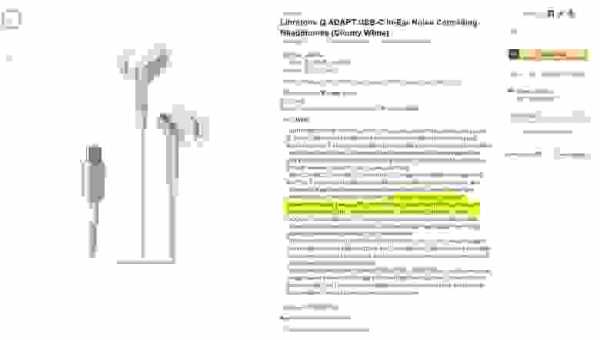
Наушники Libratone Q ADAPT на телефонах, отличающихся от Pixel 2 XL, работают только для прослушивания музыки, но не для телефонных звонков.
Почему ваш USB-C донгл, скорее всего, не будет работать
Эти несовместимости, судя по всему, появились из-за того, как каждый производитель телефонов реализовал на практике донглы и идущие в комплекте наушники. Ключевой компонент – наличие в наушниках ЦАП, цифро-аналогового преобразователя. ЦАП, как ясно из названия, преобразует цифровой аудиосигнал в аналоговый.
Большая часть опробованных мною донглов из комплекта к телефонам – от Lenovo, Sony, и Huawei – не имеет ЦАП. Они полагаются на встроенный в телефон ЦАП, который будет преобразовывать сигнал в аналог перед тем, как выдавать его на наушники через USB-C. Эти телефоны работают с USB-C портом как с 3.5 мм разъёмом для штекера, сделанным в виде USB-C, поэтому эти аналоговые устройства нельзя в полной мере называть USB-C-донглами.
Исключение составляет один из виденных мною донглов, идущий в комплекте с Google Pixel 2 XL. В него встроен ЦАП, получающий цифровой сигнал от телефона. Поскольку это, по сути, USB-аудио устройство (класс USB-устройств, работающих там, где есть USB), он работает практически одинаково на всех телефонах, где я его пробовал. Такие устройства можно считать цифровыми USB-C донглами.

Спасибо, Google. Мне прям срочно был нужен донгл на замену, но сейчас он обычно весь распродан.
Большинство производителей телефонов не включают в комплект цифровые USB-C донглы с ЦАП. Почему? Думаю, из-за стоимости – об этом знает каждый, кто помнит яростную критику планов Google продавать цифровые USB-C донглы по $20. (Если вам нужна такая штука, её можно купить по более разумной цене в $9 [автор пишет про $9, но по ссылке я вижу цену в $12 / прим. перев.]).
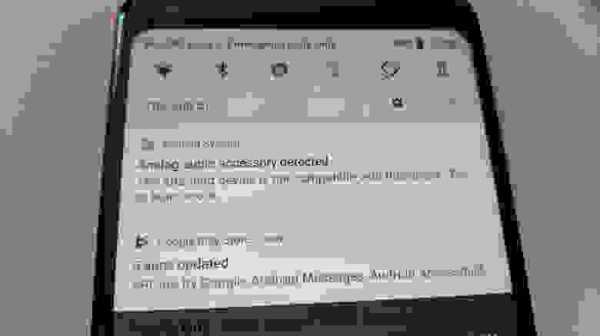
Подключите аналоговый или пассивный USB-C аудиоадаптер или наушники в Google Pixel 2XL, и вы ничего не услышите
Отсутствие единообразия USB-C
Разочаровывает во всём этом отсутствие единообразия и логики. Почему аналоговый USB-C донгл не работает на Pixel 2XL или OnePlus 6, если оба телефона (по крайней мере, их версии для США) основаны на Qualcomm
Snapdragon 835и
Snapdragon 845, в оба из которых должен входить ЦАП компании Aqstic?
В защиту Google скажу, что представитель компании сообщил нам, что они просто следуют правилам. Хотя аналоговое аудио можно передавать по USB-C, оно не входит в спецификации для наушников. Это, возможно, было бы удобно, но в требованиях этого нет, так что, извините!
Что раздражает ещё больше, так это то, что несколько телефонов работают с цифровым донглом от Pixel 2 XL, но только если включить в системе USB storage. Ага, очень интуитивно. Ещё хуже, что это нужно делать каждый раз при вставке наушников или донгла.
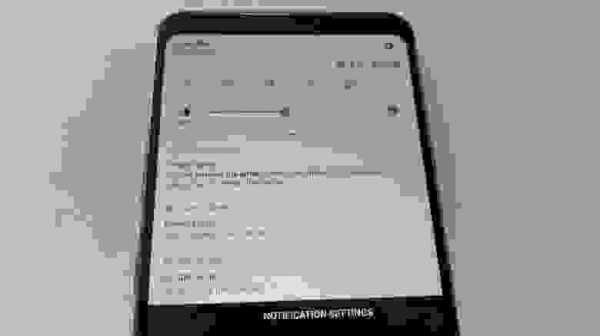
LG G7 с цифровыми наушниками от Huawei P20 Pro не работает, пока не включишь передачу данных по USB – каждый раз после подключения
Однако надежда есть.
В комплекте с Huawei P20 Pro идут как цифровые наушники, так и аналоговый донгл. Вы можете запутаться, пытаясь использовать аналоговый донгл где-то ещё, но P20 Pro просто работает. Он даже сообщает вам о том, что именно происходит, неважно, какое в него воткнуто устройство.
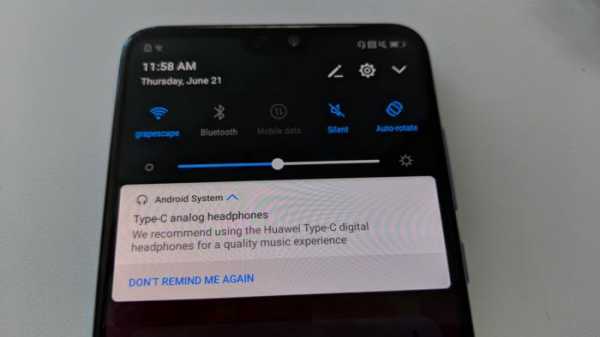
С идущими в комплекте цифровыми наушниками он просто работает. Если вы осмелеете и подключите адаптер стороннего производителя, например, цифровой донгл от Pixel 2XL, вы получите предупреждение – но он всё равно будет работать, и автоматически подавать на него питание. Никаких проблем не будет и с аналоговым донглом.

Полезная информация от Huawei P20
Пытаясь разобраться, какие телефоны что делают, и какие донглы и наушники с чем поставляются, я вывел определённые закономерности.
Телефоны с 3.5 мм и USB-C
Большая часть телефонов (например, LG G7, Samsung Galaxy S8), имеющих USB-C и аналоговые аудиоразъёмы 3.5 мм работают с цифровыми наушниками и донглами. Однако большая часть из них принуждает вас включать передачу файлов по USB-C после подсоединения. Но это лучше, чем вообще не работающий телефон, когда вы находитесь в самолёте и хотите послушать музыку. Почти ни один телефон не поддерживает аналоговые донглы, но поскольку у них есть аудиоразъём, они и не нужны.
Телефоны только с USB-C
На телефонах, избавившихся от разъёмов 3.5 мм, аналоговые донглы работают почти всегда. К примеру, Huawei P20 Pro работает, как надо. Sony Xperia XZ2 тоже прекрасно работает с аналоговыми донглами, как и Lenovo Z2 Force (у обоих в комплекте есть аналоговый донгл).
Однако…
Я столкнулся с исключениями,– и уверен, что их гораздо больше, — куда входят Google Pixel 2 XL и новый Razer Phone. В них вообще нет аналоговой передачи. И если Google отправляет вас на сайт, где можно купить цифровой аксессуар, то Razer Phone даже не удосуживается сообщить, почему у вас нет аудио.

Старый добрый аналоговый разъём для наушников просто работает
И проблема будет только шириться, когда люди будут обновлять свои устройства и количество USB-C наушников и донглов будет расти. Ведь, признайтесь: телефон вы можете продать или отдать, но наушники или донглы, скорее всего, оставите себе.
Эх, если бы только у нас была практически универсальная технология или порт, которая работала бы именно так, как от неё ожидают… Хмм…
Ремонт портативных колонок JBL

Портативные аудио колонки JBL отличаются отличным качеством звучания и качеством сборки. Сегодня на рынке аудио техники представлены следующие модели портативных колонок:
JBL Pulse, JBL Pulse 2, JBL Charge, JBL Charge 2, JBL Charge 2+, JBL Charge 3, JBL Flip, JBL Flip 2, JBL Flip 3, JBL Clip +, JBL Clip 2, JBL Horizon, JBL GO, JBL Extreme.
Портативная акустика предназначена для прослушивания любимых треком в любом месте, поскольку колонки часто транспортируют нередки случаи механических повреждений и попадания жидкости (хоть некоторые модели и влагозащищены). При ударах и падениях может ухудшиться качество звучания колонки (хрипеть один динамик или оба, звук может стать тихим), при попадании воды или другой жидкости портативная колонка может перестать включаться, заражаться.
Также в топе поломок портативных колонок JBL находится проблема с разъемом питания. Разъем деформируется, смещается с посадочного места при неправильном подключении USB разъема (перепутали полярность, с силой нажали, резко выдернули шнур из разъема).
Далее обращения с проблемой отсутствия синхронизации с телефоном или планшетом, выходит из строя bloothus модуль (износ или физическое воздействие).
Портативная колонка очень быстро разряжается- характерный дефект для моделей JBL Charge, JBL Charge 2, JBL Charge 2+, JBL Charge 3. Проблема чаще всего с аккумуляторной батареей (потеря емкости вследствие выработки ресурса) или проблема с контроллером заряда.
Наши мастера являются специалистами в области ремонта портативных колонок JBL, с опытом работы. За более чем 5-ти летнюю практику ремонтов они восстановили тысячи колонок, можно не сомневаться в доскональном знании внутреннего устройства и принципов работы любой модели портативной колонки JBL. Опыт и умения подкреплены достаточной базой запчастей и инструментарием для выполнения сложного компонентного ремонта и мелкой пайки.
Если портативная акустика JBL:
- — не включается;
- — не заряжается/ быстро теряет заряд;
- — не синхронизируется с телефоном или планшетом;
- — хрипит/ тихий звук;
- — визуально видно деформацию разъема usb, aux, приходите к нам в мастерскую или проконсультируйтесь о возможности ремонта по нашим контактным номерам.
Ремонт по Украине

Как зарядить телефон со сломанным входом питания?
Если сетевая розетка повреждена, зарядка телефона с помощью стандартного сетевого зарядного устройства невозможна. Советуем, что можно сделать в такой ситуации и чего лучше избегать.
Беспроводная зарядка телефона


Если из-за повреждения разъема мы не можем зарядить наш телефон с помощью традиционного зарядного устройства , рекомендуется приобрести индукционное зарядное устройство .Индуктивные зарядные устройства работают по принципу электромагнитной индукции (см. , как работает индукционное зарядное устройство и стоит ли его иметь? ) и позволяют заряжать устройства без кабелей. Чтобы начать процесс зарядки, просто поместите телефон на зарядное устройство.

К сожалению, не каждый телефон подходит для беспроводной зарядки. Информацию о том, поддерживает ли наша модель смартфона стандарт QI и можно ли его индуктивно заряжать, можно найти в технической спецификации устройства (например, на сайте мгсм.пл).
Ремонтный порт в эксплуатации

Если наш телефон не поддерживает стандарт QI и мы не можем заряжать наш смартфон по беспроводной сети, нам нужно только отремонтировать неисправный порт . Стоимость ремонта розетки может составлять от 100 до нескольких сотен злотых, в зависимости от того, потребуется ли замена всей системы.
Если окажется, что стоимость ремонта порта превышает стоимость смартфона, то лучше купить новое оборудование.
Зарядка аккумулятора вне телефона - не делайте этого

Мы понимаем, что потратить большую сумму денег на ремонт порта может быть болезненно. Настоятельно не рекомендуется пытаться заряжать саму батарею, за исключением телефона . В Интернете такого рода советы можно найти на различных форумах. К сожалению, это очень опасные методы, которые могут привести к различным несчастным случаям, таким как взрыв или пожар.

Если на iPhone появляется сообщение об обнаружении жидкости
При подключении кабеля Lightning или аксессуара к iPhone XS, iPhone XS Max, iPhone XR или более поздним моделям вы можете увидеть предупреждение о жидкости в порту Lightning.
Если вы получаете одно из этих сообщений, ваш iPhone обнаружил жидкость в порте Lightning, кабеле Lightning или аксессуаре Lightning.Чтобы защитить ваш iPhone и аксессуары, вы не можете заряжать или подключать аксессуары, пока порт Lightning и аксессуар не высохнут.
Зарядка невозможна: появляется при обнаружении жидкости при подключении iPhone к зарядному устройству.
Датчик жидкости в разъеме Lightning: появляется при обнаружении жидкости, когда к iPhone подключен незаряжаемый аксессуар.
Если порт Lightning намокнет во время зарядки iPhone, контакты на порту Lightning или кабеле могут подвергнуться коррозии и перестать работать или необратимо повредиться, что может привести к сбою подключения к iPhone или аксессуару.
Не заряжайте iPhone, если он мокрый, но это может потребоваться в экстренных случаях. Если вы повторно подключите свой iPhone к кабелю Lightning или аксессуару в экстренной ситуации, вы можете проигнорировать сообщение об обнаружении жидкости и зарядить свой телефон.
Если у вас есть беспроводное зарядное устройство, вы все равно можете использовать его для зарядки iPhone. Для достижения наилучших результатов убедитесь, что задняя часть iPhone сухая, прежде чем помещать его в зарядное устройство, сертифицированное Qi. Узнайте больше о беспроводной зарядке вашего iPhone.
Если iPhone или аксессуар Lightning намокли
Отсоедините все кабели и принадлежности.Не подключайте их обратно, пока они полностью не высохнут.
Чтобы высушить iPhone:
- Аккуратно постучите телефоном по руке разъемом Lightning вниз, чтобы удалить оставшуюся жидкость. Оставьте iPhone в сухом месте с хорошей циркуляцией воздуха.
- Не менее чем через 30 минут зарядите устройство с помощью кабеля Lightning или подключите аксессуар Lightning.
- Когда сообщение появляется снова, в порту Lightning или под контактами кабеля Lightning все еще есть жидкость.Оставьте iPhone на сутки в сухом месте с хорошей циркуляцией воздуха. Пока он высохнет, вы можете попробовать снова зарядить iPhone или подключить аксессуар Lightning. Процесс сушки может занять до 24 часов.
Чего нельзя делать:
- Не сушите iPhone с помощью внешнего источника тепла или сжатого воздуха.
- Не вставляйте в разъем Lightning посторонние предметы, например ватный тампон или бумажное полотенце.
- Не кладите iPhone в мешок для риса, так как мелкие частицы риса могут повредить его.
Если ваш iPhone или аксессуар Lightning не намокли
Отображение этого сообщения каждый раз при подключении определенного кабеля или аксессуара может означать, что один из этих компонентов поврежден. Свяжитесь с производителем.
Если это сообщение появляется каждый раз при подключении кабеля Lightning или аксессуара Apple, обратитесь в службу поддержки Apple.
Дата публикации:
.Sencor SSS 6400N Sirius Bluetooth Speaker Инструкция по эксплуатации
Sencor SSS 6400N Sirius Bluetooth Speaker Инструкция по эксплуатации
Инструкции по безопасности
Этот продукт был разработан с учетом самых высоких требований безопасности. Однако неправильное использование может привести к поражению электрическим током или возгоранию. Таким образом, пользователи должны следовать следующим 1 инструкциям при использовании этого устройства.
В этом устройстве используется твердотельный блок, и в нем нет деталей, обслуживаемых пользователем.Не разбирайте это устройство, иначе вы рискуете получить удар током при работе с
. Если это изделие повреждено, отдайте его на ремонт квалифицированному специалисту по обслуживанию.
Источник питания
Источник питания для этого устройства должен соответствовать данным на паспортной табличке.
Heal Source
Держите устройство вдали от целебных источников, таких как плита или прямой солнечный свет.
Очистка
Перед очисткой сначала отключите питание.Не используйте для чистки жидкие моющие средства или агрессивные жидкости – достаточно протирать устройство мягкой тканью.
Тяжелые предметы
Не кладите тяжелые предметы на устройство, иначе оно может быть повреждено.
Подключение других устройств
Отключите питание перед подключением других устройств к этому устройству. Невыполнение этого требования может привести к повреждению устройства или травмам.
Поиск и устранение неисправностей
При возникновении любой из следующих проблем отключите питание устройства и обратитесь к квалифицированному специалисту по обслуживанию.
- Шнур питания или вилка повреждены.
- Жидкости или другие инородные тела попали внутрь изделия.
- Если устройство не работает, даже если оно работает в соответствии с инструкциями, не нажимайте никакие кнопки ~ кроме тех, которые описаны в данном руководстве. Невыполнение этого требования может привести к повреждению этого устройства и потребовать ремонта.
- Это устройство упало на землю с большой высоты.
- На внутренней стороне изделия имеются прожоги.
Техническое обслуживание
Если у вас недостаточно технических знаний для обслуживания этого оборудования, не пытайтесь ремонтировать его самостоятельно. Снятие крышки может привести к поражению пользователя электрическим током. При необходимости обратитесь к квалифицированному специалисту по обслуживанию.
Замена детали
Если вам необходимо заменить какую-либо часть данного продукта, попросите своего специалиста по обслуживанию заменить ее запасными частями той же модели.
Использование запасных частей других моделей для замены может привести к серьезным повреждениям, поражению электрическим током или сокращению срока службы.
Проверка безопасности
После завершения технического обслуживания попросите специалиста по техническому обслуживанию выполнить проверку безопасности на месте, чтобы убедиться в безопасной работе устройства.
Примечание:
Перед использованием этого продукта внимательно прочитайте это руководство и сохраните его для дальнейшего использования.
Предоставление содержимого
A. Динамик BT
B. Аудиоразъем 3,5 мм
C. Кабель для зарядки Micro USB
D.Инструкция по эксплуатации
Описание BT
- Светодиодный индикатор
- NFC-чип
- Гнездо AUX IN мини-джек (3,5 мм)
- Гнездо для зарядки (микро-USB) 7 Play 90 906 "кнопка увеличения громкости 90/4" Кнопка / Пауза», ответ / отклонение вызова, изменение звука
- Кнопка уменьшения громкости / предыдущая композиция
- Кнопка питания
Ввод в эксплуатацию
Внимательно прочтите инструкции по технике безопасности в данном руководстве перед первым использованием.Перед первым использованием зарядите динамик BT до максимального уровня. Удерживайте кнопку питания, чтобы включить BT-динамик. Активация/деактивация сигнализируется звуковым сигналом. Чтобы включить масло динамика BT, нажмите и удерживайте кнопку питания.
Примечание :
Устройство превращается в масло после длительного периода бездействия.
Светодиодный индикатор
Светодиодный индикатор показывает следующие состояния BT-динамика:
- Мигает синим — устройство готово к сопряжению через Bluetooth, но источник звука не подключен
- Горит синим — BT-динамик сопряжен с другим устройством по Bluetooth
- Горит зеленым — аудиоразъем подключен к устройству
- Мигает красным в сопровождении b ~ звуковой сигнал — устройство разряжено
- Горит красным — устройство заряжается
Сопряжение устройств по Bluetooth
Включите динамик BT и найдите его Bluetooth-имя «SSS 6400N» на устройстве, с которым вы хотите выполнить сопряжение, и начните
процесс сопряжения.Если вас попросят ввести код сопряжения при сопряжении устройства и динамика BT, используйте код: «DODO».
Чтобы отключить сопряженное устройство, нажимайте кнопки «+» (увеличение громкости) и «-» (уменьшение громкости), пока не начнет мигать синий светодиодный индикатор. Колонка BT запоминает последние 8 сопряженных устройств, к которым она будет подключаться при включении.
Примечания :
Чтобы обеспечить стабильное соединение Bluetooth, убедитесь, что расстояние между динамиком BT и подключенным устройством не превышает 10 м.
Примечание :
Некоторые подключенные устройства поддерживают общую настройку громкости. Если некоторые из подключенных устройств не поддерживают эту функцию, настройка громкости будет работать отдельно на каждом устройстве.
Функция TWS
Если вы покупаете еще один Bluetooth-динамик («SSS 64OON»), вы можете соединить оба динамика для получения оптимального стереозвука. Сначала убедитесь, что ваше устройство не подключено ни к одному динамику BT. Включите оба динамика.Если вы впервые используете функцию TWS, дважды нажмите кнопку питания на одном динамике.
Динамики будут сопряжены автоматически. Если вы ранее подключали динамики, просто включите оба динамика BT и подождите
, пока они не соединятся автоматически. Синий светодиодный индикатор перестанет мигать, и когда динамики BT будут сопряжены,
загорятся оба.
Изменение громкости с помощью кнопок громкости автоматически произойдет на обоих сопряженных динамиках BT.Нажатие и удерживание кнопки питания на одном из динамиков выключит оба сопряженных динамика.
Примечание:
Если динамиков BT не удалось выполнить сопряжение для передачи стереозвука, выключите все включенные устройства, а затем снова включите их.
Функция NFC
Включите функцию NFC устройства, если оно установлено, и поместите устройство рядом с чипом NFC на динамике BT. Следуйте инструкциям на устройстве.Если подключение выполнено успешно, устройство и динамик BT будут подключены автоматически.
Аудиовход AUX
Динамик BT оснащен разъемом 3,5 мм. Ваше устройство можно подключить к динамику BT с помощью прилагаемого аудиокабеля. Сначала подключите аудиоштекер к устройству, а затем к разъему динамика BT.
Объявление : Перед подключением устройства к динамику BT убедитесь, что выходной сигнал устройства находится на минимальном уровне (минимальная выходная громкость).Это предотвратит повреждение динамика BR. Когда аудиокабель BT подключен, динамик не соответствует стандарту IPX6 и не является водонепроницаемым.
Примечание:
Таким образом, доступны не все функции громкоговорителя BT. Функция Bluetooth не активна, когда аудиоразъем подключен к динамику BT.
Кнопка «Воспроизведение/Пауза»
- Нажмите кнопку «Воспроизведение/Пауза», чтобы начать или остановить воспроизведение музыки во время соединения Bluetooth.
- Входящий вызов на сопряженное устройство, подключенное через Bluetooth, будет сопровождаться звуковым сигналом
, прерывающим воспроизведение музыки.Чтобы ответить/поставить входящий вызов на удержание, кратковременно нажмите кнопку «Воспроизведение/Пауза». Чтобы отклонить входящий вызов, нажмите и удерживайте кнопку. - Дважды щелкните кнопку воспроизведения/паузы, чтобы изменить режим звука. Светодиодный индикатор медленно мигает синим цветом в режиме наружного освещения, а светодиодный индикатор горит синим цветом в режиме внутреннего освещения.
Примечание:
Режим по умолчанию для этого динамика — внутренний.
Кнопка переключения режимов: наружный/внутренний
Примечания :
Прием микрофона динамика BT может быть нарушен из-за водонепроницаемости устройства.Чтобы улучшить прием, говорите громко рядом с BT-динамиком.
Управление громкостью и воспроизведением песен
Для управления громкостью динамика BT (кнопки +/-) используйте кнопки на динамике BT. Во время воспроизведения музыки вы можете нажать и удерживать кнопку «+», чтобы перейти к воспроизведению следующей песни. Чтобы выбрать предыдущую дорожку, нажмите и удерживайте кнопку «-».
Зарядка
Полностью заряженный аккумулятор обеспечивает несколько часов работы при нормальном уровне громкости.Высокая громкость потребляет больше энергии аккумулятора; поэтому мы рекомендуем вам слушать на обычном уровне громкости. Чтобы зарядить динамик BT, подключите зарядное устройство к сети, а затем к динамику BT. Примечание. Для зарядки используйте только оригинальные аксессуары, поставляемые с устройством. Для достижения максимального срока службы батареи лучше начинать зарядку батареи после того, как светодиодный индикатор уведомит о низком заряде батареи. Непрерывная зарядка до полной зарядки. Когда срок службы батареи становится очень коротким, срок службы батареи исчерпывается; мы рекомендуем заменять аккумулятор в авторизованном центре.
Рекомендация :
Если устройство не будет использоваться в течение длительного периода времени, мы рекомендуем полностью заряжать аккумулятор каждые два-три месяца. Мы рекомендуем хранить устройство с заряженным аккумулятором во избежание непоправимого повреждения аккумулятора (потеря емкости).
Степень защиты (IPXS)
Устройство имеет повышенный класс защиты. Степень защиты IPX6 гарантирует, что устройство защищено от брызг воды.
Предупреждение:
Не забывайте всегда закрывать входы динамиков BT оригинальными заглушками (№ 3-4 на рисунке «Описание динамиков BT») и следить за тем, чтобы заглушки не были повреждены.Никогда не заряжайте устройство при возможном контакте с жидкостями. Устройство предназначено для контакта только с чистой водой без каких-либо добавок. Не подвергайте устройство воздействию загрязненных или промышленно обработанных жидкостей (таких как лимонад, морская/соленая вода, масла и т. д.).
Технические характеристики
Функции
Водонепроницаемый динамик с IPX6 Protection
Крышка динамика изготовлена из функции волокна высочайшего качества
. Максимальная мощность динамика 30 Вт (импеданс: 40) 90 013 Суммарная выходная мощность (RMS) 25 Вт.
2 динамика + 2 пассивных излучателя
Цифровой звуковой процессор DSP
Частотная характеристика: 80 Гц - 16 кГц
Общее гармоническое искажение: ≤ 1% вход (AUX) (стереоразъем 3,5 м)
Другое:
Текстильный ремешок
Функция громкой связи
Встроенный аккумулятор ~: 4000 мАч Li-Ion
Время воспроизведения: прибл.7 часов
Зарядка Micro USB
Максимальное время зарядки: 3 часа
Аксессуары: USB-кабель для зарядки, внешний кабель 3,5 мм (AUX), инструкция
Размеры: 187 78 x x 78 мм
Вес: 620 г
ИНСТРУКЦИИ И ИНФОРМАЦИЯ ПО УТИЛИЗАЦИИ ИСПОЛЬЗОВАННОЙ УПАКОВКИ
Верните упаковку в пункт сбора для утилизации.
УТИЛИЗАЦИЯ ИСПОЛЬЗОВАННОГО ЭЛЕКТРИЧЕСКОГО И ЭЛЕКТРОННОГО ОБОРУДОВАНИЯ
Этот символ на изделии, аксессуарах или упаковке указывает на то, что изделие нельзя утилизировать как бытовые отходы.Пожалуйста, отнесите этот продукт в пункт сбора для утилизации электрического и электронного оборудования. В тех же странах ЕС или в Европе вы можете вернуть продукты местному продавцу при покупке нового эквивалента продукта. Правильная утилизация этого продукта помогает сохранить ценные природные ресурсы и предотвратить возможные негативные последствия для окружающей среды и здоровья человека, которые могут быть вызваны ненадлежащей утилизацией отходов. Для получения дополнительной информации обратитесь в местные органы власти или в ближайший пункт сбора.Неправильная утилизация этого типа отходов может привести к юридическим санкциям.
Компании из дальнего ЕС
Если вы хотите избавиться от электрического или электронного устройства, обратитесь за необходимой информацией к своему дилеру или поставщику.
Утилизация в странах за пределами Европейского Союза
Чтобы утилизировать этот продукт, обратитесь в свое министерство или к продавцу для получения необходимой информации для надлежащей утилизации.
Изделие соответствует требованиям ЕС.
FAST CR, as настоящим заявляет, что тип радиооборудования SSS 6400N SIRIUS соответствует Директиве 2014/53/EU. Полную версию декларации о соответствии ЕС можно найти на веб-странице www.sencor.eu.
Изменения текста, дизайна и технических характеристик подлежат предварительному уведомлению, и мы оставляем за собой право вносить такие изменения.
Оригинальная версия на чешском языке.
Адрес производителя: FAST CR, as, Cernokostelecta 1621, Ricany CZ-251 01
Гарантийные условия
Гарантийный талон не прилагается к данному продукту.
Гарантия на этот продукт составляет 24 месяца с даты покупки для конечного пользователя. Гарантия ограничивается следующими условиями. Гарантия распространяется только на товары заказчика для общего бытового использования. Претензии можно предъявлять дилеру, у которого было приобретено изделие, или в авторизованные сервисные центры, указанные ниже. Конечный пользователь обязан подать рекламацию сразу же после обнаружения дефекта, но только до окончания гарантийного срока.Конечный пользователь обязан сотрудничать, чтобы подтвердить заявление о дефектах. Принимается только комплектный и чистый продукт (соответствующий гигиеническим нормам). В случае правомерной претензии по гарантии гарантийный срок продлевается на период с даты подачи рекламации до даты получения продукта конечным пользователем или даты, когда конечный пользователь обязан его забрать. . Для использования услуги по данной гарантии конечный пользователь должен подтвердить рекламацию надлежащим образом оформленными следующими документами: квитанция, гарантийный талон, акт установки.
Данная гарантия недействительна, особенно если она применяется следующим образом:
90 124 Авторизованные сервисные центры
Посетите сайт www.sencor.eu для получения подробной информации об авторизованных сервисных центрах.
Sencor SSS 6400N Sirius Bluetooth Speaker Инструкция по эксплуатации — оптимизированный PDF
Sencor SSS 6400N Sirius Bluetooth Speaker Инструкция по эксплуатации — оригинальный PDF
Связанные руководства/ресурсы
.HTC U11 - Что делать, если мой телефон не заряжается? - ПОДДЕРЖКА HTC
По умолчанию, когда телефон заряжается, значок зарядки отображается на экране — в строке состояния, если телефон включен, или в центре экрана, когда устройство выключено. Кроме того, загорается светодиод уведомления.Если вы не видите никаких признаков того, что ваш телефон заряжается, обязательно проверьте все элементы зарядки, чтобы выяснить причину проблемы.
- Попробуйте зарядить телефон от электрической розетки, а не от USB-порта на компьютере.На некоторых компьютерах зарядка через порты USB может быть отключена для экономии энергии, что препятствует зарядке телефона.
- Убедитесь, что электрическая розетка подает питание на зарядное устройство, подключив другое устройство с питанием.
- Используйте оригинальное зарядное устройство HTC и кабель для зарядки, входящие в комплект поставки телефона. Зарядные устройства и кабели сторонних производителей могут работать неправильно и повредить ваш телефон.
- Убедитесь, что на зарядном устройстве или штекерах кабелей нет видимых повреждений, таких как сучки или потертости на шнуре, погнутые разъемы и т. д.
- Проверьте гнездо для зарядки на телефоне на наличие повреждений контактов или других аппаратных компонентов и аккуратно удалите с одежды грязь и нити.
Если зарядка не начинается и телефон не включается, подключите зарядное устройство, затем принудительно перезагрузите телефон, чтобы возобновить нормальную зарядку. См. Как перезагрузить телефон аппаратными кнопками?.
Примечание. Некоторые модели телефонов могут не иметь светодиодного индикатора уведомлений.
.Названия деталей оборудования (серия PCH-1000)
Верх>Основные>Названия деталей машин (серия PCH-1000)
Система PlayStation®Vita
Передний
- А)
- Кнопка питания
- Б)
- Экран (сенсорный экран)
- С)
- Слот для карты PS Vita / Индикатор доступа к карте PS Vita
Не извлекайте карту PS Vita и не выключайте питание, пока мигает индикатор доступа к карте PS Vita.Это может привести к повреждению или потере данных.
- Г)
- Соединение для принадлежностей
Используется для подключения аксессуаров (продаются отдельно). - Д)
- Кнопка VOL + / кнопка VOL -
- Ф)
- Фронтальная камера
- г)
- Кнопка R
- Н)
- Кнопка/кнопка/кнопка/кнопка
- я)
- Правый джойстик
- Палка не может быть удалена.Попытка извлечь флешку может привести к повреждению системы.
- Палкой нельзя управлять, нажимая на нее. Слишком сильное нажатие на джойстик может привести к повреждению системы.
- Дж)
- Правый динамик
- К)
- Кнопка ВЫБОР
- л)
- Кнопка ПУСК
- М)
- Держатель ремня
- Н)
- Кнопка PS
Нажмите для отображения экрана LiveArea™, когда приложение открыто.
Нажмите, чтобы отобразить индексный экран на экране LiveArea ™ или домашнем экране.
Вы можете узнать состояние системы, увидев, как горит или мигает кнопка PS:Однотонный синий Система включена (в том числе при подаче питания). Синий мигающий Система переходит в режим ожидания. Медленно мигающий синий Создаются новые уведомления, например, когда приходит сообщение. Сплошной оранжевый Система загружается в режиме ожидания или при полном выключении системы. Мигающий оранжевый Система заряжается, но уровень заряда батареи слишком низкий для включения системы.
В этом случае подождите, пока кнопка PS не загорится оранжевым цветом.
- О)
- Левый джойстик
- Палка не может быть удалена.Попытка извлечь флешку может привести к повреждению системы.
- Палкой нельзя управлять, нажимая на нее. Слишком сильное нажатие на джойстик может привести к повреждению системы.
- П)
- Левый динамик
- В)
- Кнопки направления
- Р)
- Кнопка L
Задний
- С)
- Задняя сенсорная панель
- Т)
- Задняя камера
- У)
- Слот для SIM-карты (только модели 3G/Wi-Fi)
Вставляйте и извлекайте SIM-карту только при выключенной системе.Установка или извлечение SIM-карты при включенном питании, в том числе в режиме ожидания, может привести к повреждению или потере данных.
- В)
- Карданный шарнир
Он используется для подключения USB-кабеля (прилагается) и других аксессуаров (продаются отдельно). - Вт)
- Микрофон
- Х)
- Гнездо для наушников
- Д)
- Слот для карты памяти
Вставляйте и извлекайте карту памяти только при выключенной системе PS Vita.Если вы вставляете или извлекаете карту памяти при включенном питании, даже в режиме ожидания, данные могут быть повреждены или утеряны.
ᐅ Как зарядить повербанк? Когда он заряжается?
Как зарядить внешний аккумулятор?
Заряжайте блок питания желательно от сетевой розетки. Это самый простой и быстрый метод, позволяющий пополнить запас энергии в портативном зарядном устройстве.
Вот краткая инструкция, как правильно провести всю операцию:
- Подготовьте зарядное устройство, предназначенное для вашего повербанка или традиционную версию для телефона, но с входом, соответствующим повербанку.Выбирайте ту модель, которой будете пользоваться каждый день, но помните, что ее напряжение должно быть 5 В, а сила тока 1 – 2,4 А. Это сократит время зарядки аккумулятора. Вам не о чем беспокоиться, потому что вышеперечисленным требованиям теперь соответствуют почти все зарядные устройства, которые производители прилагают, например, к смартфонам . На этом я, пожалуй, развеял все ваши сомнения и ответил на вопрос, можно ли заряжать повербанк от зарядного устройства для телефона.
- Вставьте вход USB в предназначенное для этого место и подключите конец зарядного устройства к источнику питания.
- Оставьте оборудование полностью заряженным. Информацию о завершении процесса вы получите с помощью мигающего индикатора или сможете прочитать ее на дисплее.
Это самый простой и в то же время самый традиционный способ зарядки данного типа устройств. Но это не значит, что он единственный. В вашем распоряжении есть и другие методы.
Вот они:
- Зарядка от другого электронного устройства - это в первую очередь розетка на ноутбуке или ПК.Этот метод еще менее рекомендуется из-за более длительного времени зарядки аккумулятора. Почему это происходит? Что ж, USB-порты в компьютерах вырабатывают меньше электроэнергии, что делает весь процесс даже в два раза дольше. Исключение составляет специальный порт для быстрой зарядки.
- Индуктивная зарядка — производители также предлагают чуть более современные устройства для беспроводной зарядки. Такие повербанки представляют собой не что иное, как зарядные устройства, не требующие прямого подключения к электричеству.Тем не менее, они позволяют получить доступ к большому количеству энергии. Как зарядить повербанк этим методом? Очень простой! Ну и единственное условие, которое нужно соблюсти, это необходимость держать рядом с зарядным устройством повербанк. Нет необходимости соединять оба устройства кабелем, который, как вы знаете, часто любит ограничивать вашу свободу.
- Солнечная зарядка - солнечные модели появились в магазинах не так давно. Вопреки внешнему виду, они немного отличаются от стандартных повербанков, потому что не все из них содержат батареи.Вместо этого они состоят из солнечной панели. И, как вы, наверное, догадались, процесс зарядки такой техники происходит при участии солнечного света. Все, что вам нужно сделать, это выставить внешний аккумулятор на солнце, и он будет использовать необходимую энергию бесплатно.
Читайте также: Что такое повербанк - Как он работает, для чего нужен, сколько стоит?
Первая зарядка повербанка
Это очень важная вещь, которую нельзя игнорировать. В противном случае ячейки могут быть повреждены, что сделает ваше оборудование непригодным для дальнейшего использования.Это относится даже к лучшим повербанкам из .
Как правильно зарядить внешний аккумулятор в первый раз?
Соблюдайте следующие советы:
- Сначала внимательно прочитайте инструкцию по эксплуатации. В ней вы найдете много полезной информации от производителя.
- Не забудьте полностью зарядить устройство. Это займет у вас 6-8 часов. Все зависит от конкретной модели (ее мощности).
- Никогда не заряжайте внешний аккумулятор без необходимости.Принимайте решение о необходимости подзарядки только тогда, когда заметите, например, меньшее количество светодиодов светодиодов (т.е. меньший запас энергии).
- Для зарядки аккумулятора всегда выбирайте прилагаемое зарядное устройство или другую модель от сети.
- Лучше всего использовать электрическую розетку. Вход USB от компьютера или ноутбука значительно продлит процесс зарядки.
- Не используйте блок питания во время пополнения питания. Терпеливо подождите, пока батарея не заполнится на 100 процентов.
- Не заряжайте устройство дольше, чем рекомендовано производителем.
- После полной зарядки отключите устройство от источника питания.
Когда вы узнаете, что повербанк заряжен?
Все зависит от вашей модели. Одно устройство информирует о полностью заряженном аккумуляторе с помощью светодиодов, а другое благодаря информации, отображаемой на дисплее.
Самое удобное и в то же время самое безопасное решение - прочитать инструкцию по эксплуатации.Здесь вы найдете все советы, а также советы и рекомендации для вашего устройства.
Никогда не увеличивайте время зарядки, так как это может повредить аккумулятор. Но это еще не все! Также не редкость, что powerbank в этом случае лишается жизни, так что вы не зарядите им полностью свой мобильный телефон или планшет.
Всегда следите за световыми индикаторами или дисплеем, по которым вы узнаете, когда повербанк зарядится .Стандартные модели обычно включают 4 светодиода, которые постепенно загораются с течением времени. После прямого подключения к источнику питания загорится один, а после дозарядки аккумулятора все светодиоды будут гореть.
В современных устройствах ситуация немного другая. Они оснащены специальными экранами, благодаря которым можно легко прочитать информацию о процессе зарядки.
Поэтому при покупке внимательно смотрите на выбранную модель.Выбирайте оборудование, которое будет не только экономически выгодным для вас, но и обеспечит большее удобство.
Как долго заряжается внешний аккумулятор?
В основном несколько часов, но многое зависит от конкретного повербанка и его марки. Сам аккумулятор тоже важен. Некоторым моделям требуется два-три часа для зарядки, другим — около дюжины.
Также сложно дать однозначный ответ на вопрос, как долго заряжается повербанк. Почему? Об этом решает производитель и он точно определяет время, в течение которого техника должна находиться под зарядным устройством.И здесь тоже неважно, являетесь ли вы владельцем устройства Xiaomi, Samsung или Redmi.
Устройствам емкостью 10 000 мАч не требуется очень много времени для восполнения своего заряда, а вот павербанкам, оснащенным батареями, например, на 20 000 мАч, это потребуется. В результате они не будут полностью заряжаться менее чем за 3 часа.
Теперь, когда вы знаете, сколько держать устройство под зарядным устройством, а также как проверить, заряжен ли повербанк, теперь я немного упомяну о том, что влияет на продолжительность такого процесса.
Тип разъема очень важен. Тип micro USB намного медленнее, хотя вы найдете его в настенном зарядном устройстве. Если вам важна ускоренная зарядка, выбирайте модель с функцией Power Delivery, т.е. быстрая зарядка, для которой требуется разъем типа C . Благодаря этому powerbank ускорит приобретение мощности в два раза по сравнению с традиционным разъемом.
Вы легко заметите, что устройству, например, емкостью 10 000 мАч, использующему вход micro USB, требуется прибл.6 часов до полной зарядки. Между тем, разъем USB-C может справиться со всей задачей всего за 3 часа.
Как ухаживать за аккумулятором?
Соблюдайте указания производителя и все указания руководства по эксплуатации. Благодаря этому вы избежите поломок и серьезных поломок оборудования, препятствующих дальнейшему использованию.
Если вам не нравится читать инструкцию или у вас просто нет на это времени, прочтите мои простые, но важные советы.Уверен, что благодаря им вы будете держать свой повербанк в тонусе.
Вот они:
- Прежде всего, вам нужно знать, чем заряжать повербанк . Используйте только зарядные устройства с правильной мощностью, но также полностью безопасные. Лучшим решением будет использование продуктов, которые производитель поставляет в комплекте. В экстренных случаях выбирайте зарядные устройства, которые вы используете каждый день для зарядки, например, смартфона. Убедитесь, что их разъем идеально подходит для блока питания.Также важны параметры зарядки. Вы всегда найдете всю необходимую информацию на заводской табличке.
- Используйте для зарядки качественные кабели. Идеально подходят те, которые предназначены для быстрого восполнения энергии. Поэтому хорош, когда кабель micro USB будет рассчитан на ток 2,4 А .
- Не забудьте полностью зарядить Powerbank в первый раз. Это очень важная вещь, позволяющая в дальнейшем безотказно работать.
- Не подключайте другие мобильные устройства к блоку питания во время зарядки.В противном случае они будут брать энергию, необходимую для самого зарядного устройства. Время зарядки также будет значительно больше. Поэтому вам лучше использовать традиционный метод пополнения энергии или терпеливо ждать, пока весь процесс не завершится.
- Не заряжайте устройство дольше, чем необходимо . Перезарядка повербанка снижает срок его службы, поэтому внимательно следите за мигающими светодиодами или дисплеем, благодаря которым вы узнаете, можно ли отключить оборудование от источника питания.
- Другой принцип касается того, как в устройстве генерируется энергия.Стоит ответить на вопрос, можно ли заряжать повербанк от компьютерной розетки и безопасно ли это решение. Конечно, для этого нет противопоказаний, но знайте, что традиционный метод является наиболее рекомендуемым, хотя бы из-за более короткого времени зарядки.
- Не подключать блок питания к источнику питания только на мгновение . Помните, что каждая зарядка — это один цикл, и такие виды оборудования не обеспечивают неограниченный срок службы. Лучше делать это реже, но дольше.
- Верно, что powerbank не следует заряжать после полной разрядки, но стоит делать это раз в несколько недель для улучшения его работы.
- Хранение также очень важно. Храните их при комнатной температуре, желательно в сухом и затененном месте.
- Считается, что повербанк нужно заряжать только наполовину. Ситуация немного отличается, когда вы используете оборудование очень редко. Тогда лучше зарядить до ок.80 процентов и периодически проверяйте уровень заряда батареи.
Лукаш Прошек
Главный редактор PROrankings. В течение многих лет я профессионально пишу об электронном оборудовании, в основном с точки зрения правильного выбора. Я уже работал со многими известными порталами по похожей тематике и наконец запустил свой проект. В свободное время я люблю читать книги (такой перерыв в писательстве... ;)), хотя не пренебрегаю хорошим фильмом или футбольным матчем любимой команды.
.Ремонт телефонов и смартфонов - GSM сервис Познань
Послегарантийный ремонт мобильных телефонов в сервисе смартфонов Samo Spadło в Познани охватывает широкий спектр точных электронных услуг. Мы достоверно оцениваем стоимость ремонта, производим быструю и точную замену деталей, тщательно тестируем вносимые изменения, чтобы дать заказчику работоспособное устройство.
Наше постоянное предложение включает в себя оригинальные детали и аксессуары для самых популярных телефонов на польском рынке.Специальное оборудование и знание конструкции топовых смартфонов позволяют нам гарантировать всестороннюю помощь – ваш смартфон обретет новую жизнь после посещения нашей точки!
Симптомы поломки - узнайте о симптомах наиболее частых неисправностей электроники вашего смартфона
Современные смартфоны обладают широким набором функций, благодаря использованию целого комплекса мелких элементов, отвечающих за эффективную работу устройства. Отдельные электронные части должны правильно взаимодействовать друг с другом, и повреждение одной из них может привести к дальнейшим дефектам, влияющим на качество работы телефона.
Ремонт системы зарядки телефона - признаки повреждения:
- нет признаков зарядки телефона,
- неправильно заряжается телефон,
- искажения в отображаемом уровне заряда,
- быстрая разрядка телефона.
Ремонт поврежденных динамиков/микрофонов в телефонах – признаки повреждения:
- звонящий нас не слышит или слышит плохо,
- появляются скрипы и потрескивания "на линии",
- Нет звука из динамиков должным образом.
Ремонт материнских плат телефонов - признаки повреждения
Материнская плата (PCB) — это сердце каждого телефона, отвечающее за все процессы, выполняемые устройством. На материнской плате находится процессор смартфона, устройство чтения SIM-карт и слот для карт памяти, а также другие важные компоненты. Варочная панель часто связана с мелкими деталями, которые отвечают за другие функции устройства (например, система зарядки, камера, антенна, кнопки регулировки громкости и питания).
Сложный дизайн означает, что повреждение материнской платы телефона может вызвать широкий спектр симптомов. Это включает:
- проблема с включением телефона,
- зависание телефона,
- диапазон проигрыша,
- Проблемы с Wi-Fi и Bluetooth,
- нет индикации зарядки аккумулятора,
- автоматическое отключение или подогрев телефона,
- сбой камеры и веб-камеры,
- проблемы с динамиком и микрофоном,
- не читает сим карту/карту памяти,
- ошибки приложения.
Ремонт электроники – комплексное предложение
СервисGSM в Познани Само Спадло предлагает комплексный ремонт электроники телефонов. Возникли проблемы с динамиками, микрофоном, кнопками или системными разъемами? А может быть, ваш смартфон вообще не включается (не реагирует на кнопку) или часто зависает? Наши специалисты по обслуживанию имеют большой опыт, который помогает им быстро и точно диагностировать причину проблемы, а затем устранить дефект.
Предложение по ремонту электроники включает:в .:
- ремонт системы зарядки телефона,
- ремонт поврежденных динамиков/микрофонов в телефонах,
- замена джойстиков, вибро, динамиков, микрофона,
- замена/дополнение кнопок,
- ремонт телефонных плат,
- замена выключателей, разъемов,
- замена системных разъемов, зуммеров, антенн, стекол, закрылков,
- ремонт зависающих телефонов,
- ремонт неразъединяющихся телефонов.







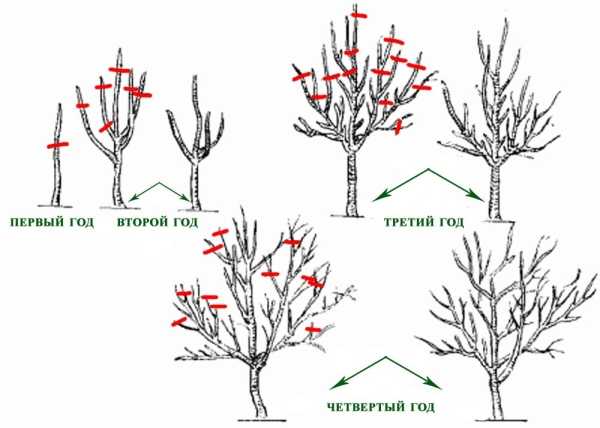
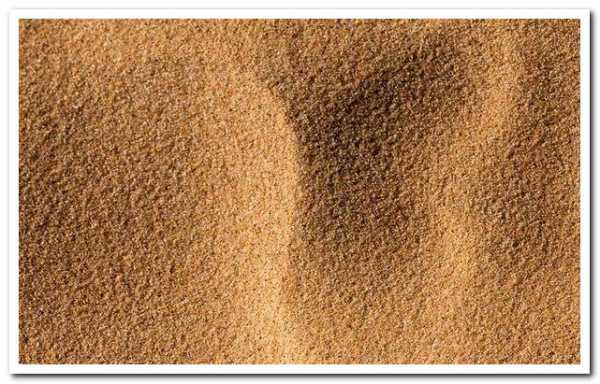







 Вызов дизайнера:
Вызов дизайнера:




